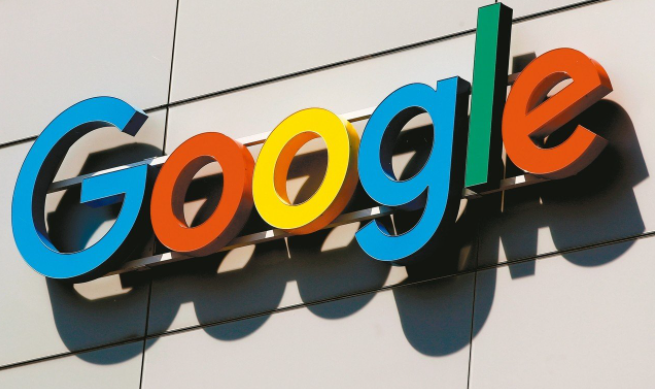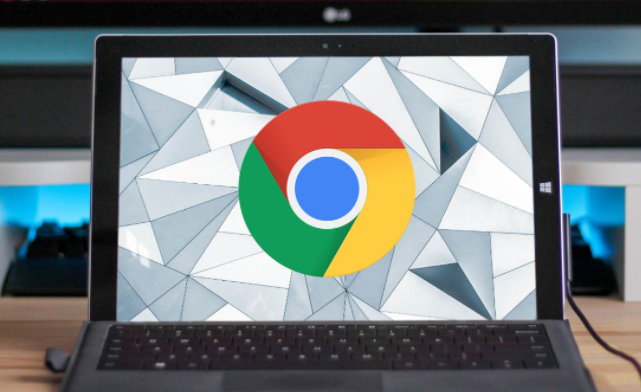利用开发者工具分析性能:Chrome 浏览器内置了强大的开发者工具,其中的性能面板是优化网页性能的关键。打开要优化的网页后,右键点击页面并选择“检查”,或者按下 Ctrl+Shift+I(Windows/Linux)或 Command+Option+I(Mac)快捷键,即可打开开发者工具。在开发者工具中,切换到“性能”标签页,这里可以记录页面的加载过程和各种性能指标。通过分析性能面板提供的数据,如加载时间、资源消耗等,可以找出性能瓶颈所在,例如哪些脚本或样式表导致了较长的加载时间,从而有针对性地进行优化。
启用缓存机制:缓存可以减少服务器负载和加快页面加载速度。在 Chrome 浏览器中,可以通过设置来启用缓存。在地址栏中输入“chrome://settings/”,然后在搜索栏中输入“缓存”,找到“隐私和安全”部分下的“清除浏览数据”选项。在这里,可以选择清除缓存的时间范围,也可以根据需要选择是否自动清除缓存。合理配置缓存策略,可以让经常访问的网页资源存储在本地,下次访问时直接从本地读取,大大提高加载速度。
优化图像资源:图像通常是网页中占用空间较大的元素之一,优化图像可以显著减少页面加载时间。在 Chrome 浏览器中,可以使用图像压缩工具来压缩图像大小,同时保持可接受的质量。此外,选择合适的图像格式也很重要,例如对于照片可以使用 JPEG 格式,对于图标和简单图形则可以使用 PNG 或 WebP 格式。还可以通过懒加载技术,延迟加载页面中不可见区域的图像,直到用户滚动到相应位置时才加载,这样可以避免一次性加载大量图像导致的性能问题。
减少插件和扩展程序的使用:虽然插件和扩展程序可以为浏览器增加功能,但过多地安装和使用它们会消耗系统资源,影响浏览器的性能。只保留必要的插件和扩展程序,并定期清理不需要的插件,可以有效提升 Chrome 浏览器的性能。可以在“chrome://extensions/”页面中管理已安装的插件和扩展程序,禁用或删除不需要的项目。
启用硬件加速:现代浏览器通常支持硬件加速,可以利用计算机的图形处理单元(GPU)来加速页面渲染。在 Chrome 浏览器中,可以通过在地址栏中输入“chrome://settings/”并找到“高级”部分下的“系统”选项,勾选“使用硬件加速模式(如果可用)”来启用硬件加速。不过,在某些情况下,硬件加速可能会导致问题,如果出现异常情况,可以尝试禁用它。
通过以上这些在 Chrome 浏览器中的操作和设置,可以有效地对网页性能进行优化,提高网页的加载速度和响应效率,从而为用户提供更流畅、快速的浏览体验,无论是网站的开发者还是普通用户,都可以借助这些方法来提升网页性能,更好地适应互联网的发展需求。